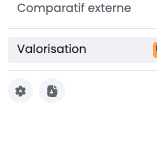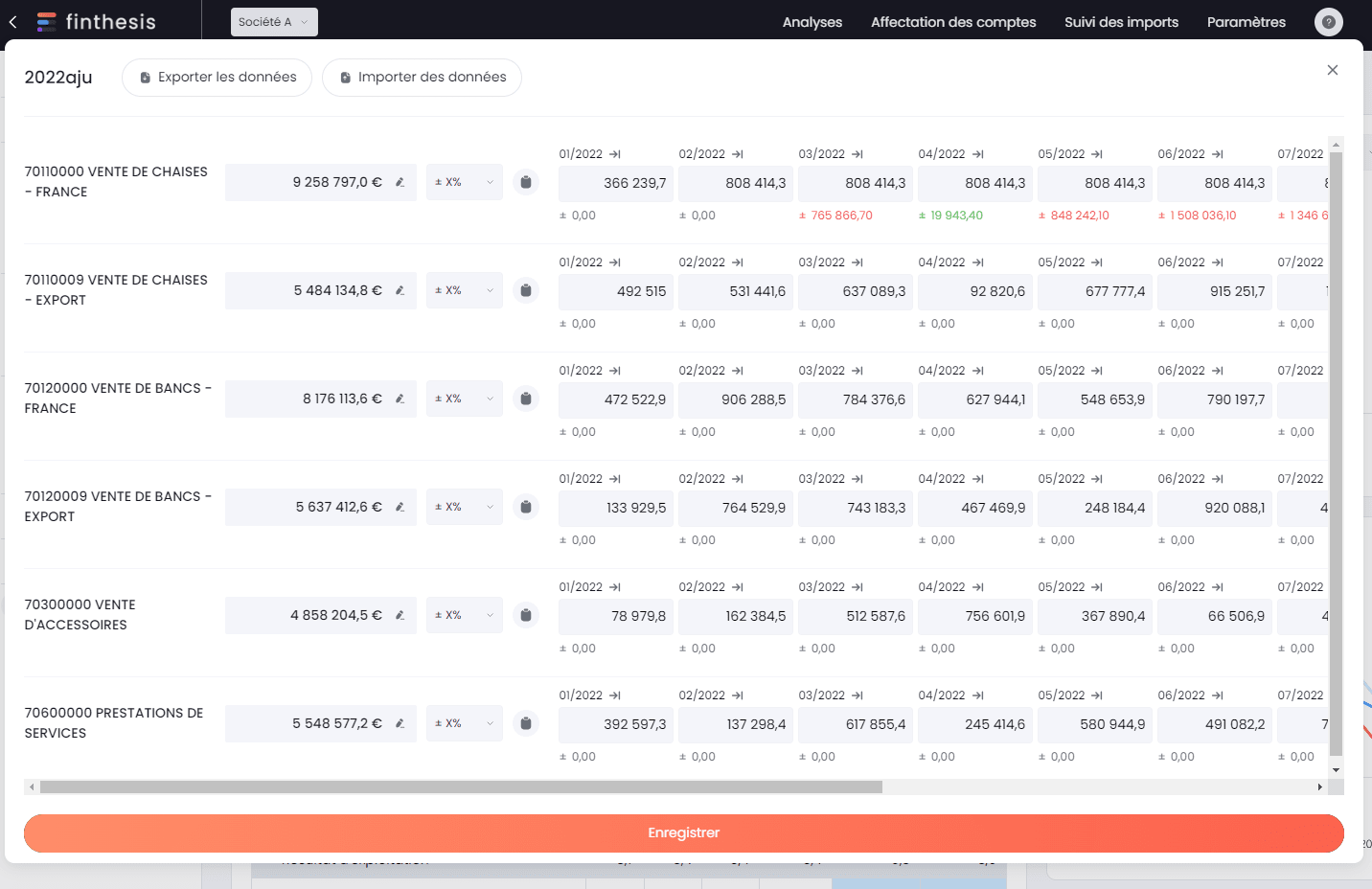Table des matières
Tutoriels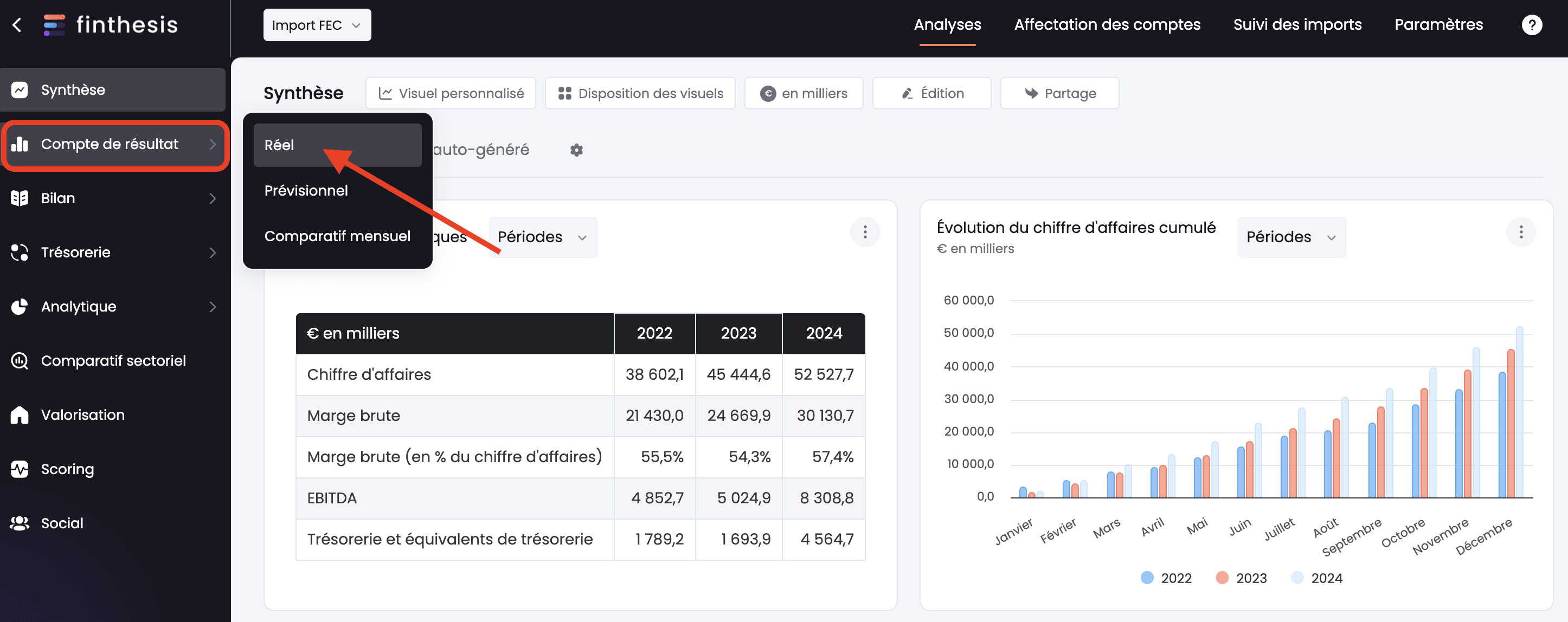
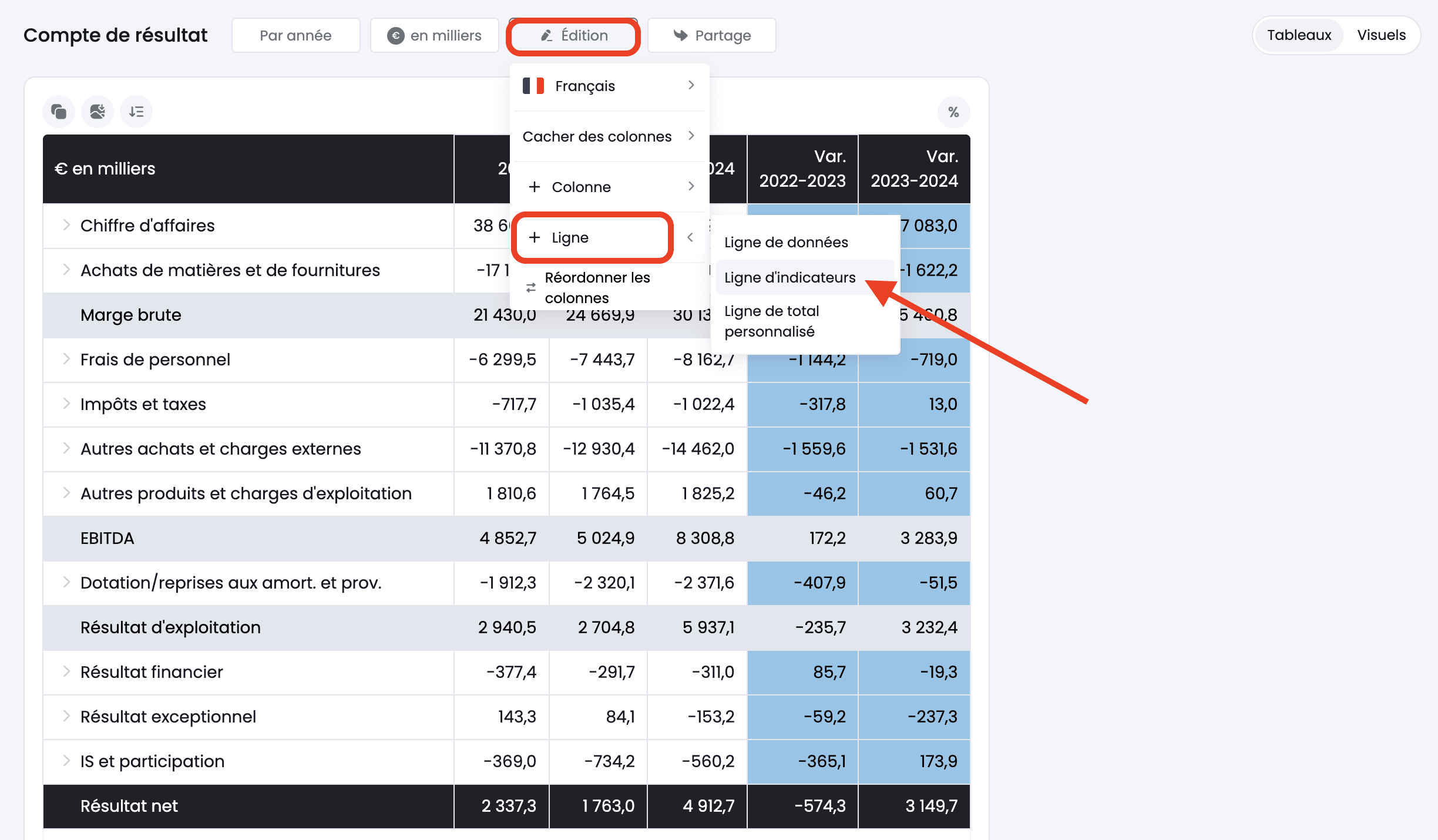
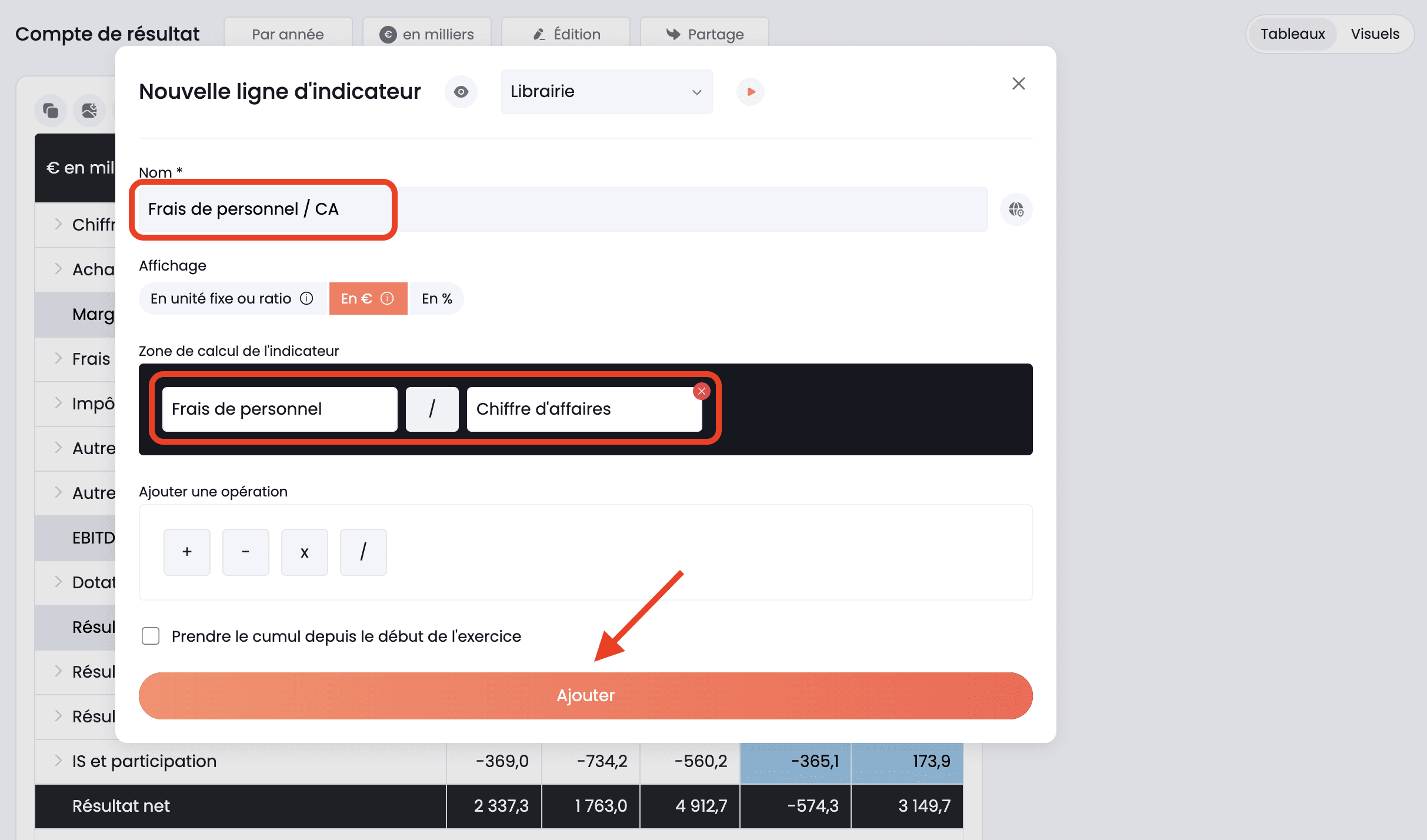
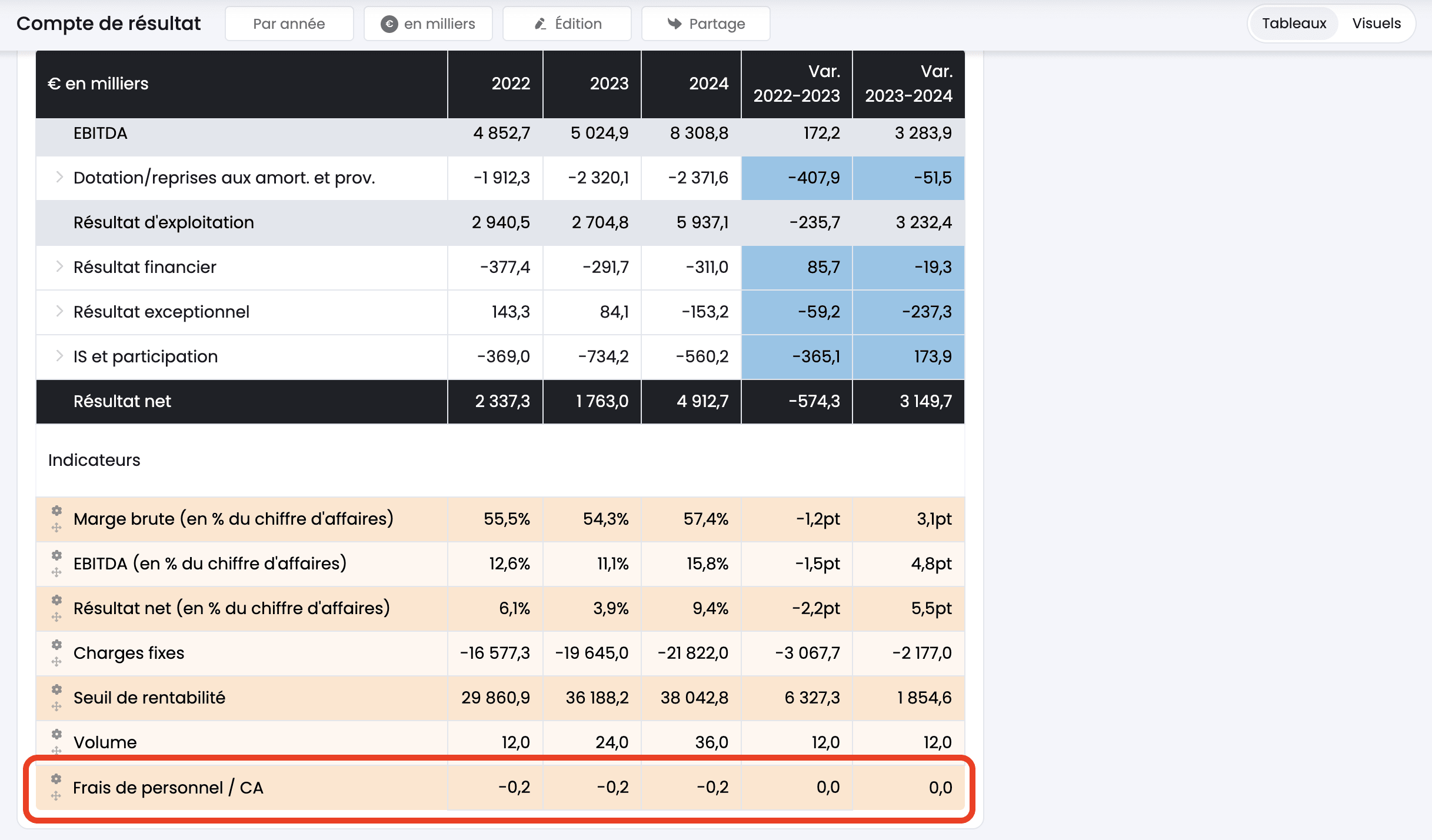

Tutoriel n°5 - Ajouter une ligne d'indicateurs
Comment calculer un KPI ou ajouter des données de gestion sur Finthesis ?
Calculez les indicateurs que vous souhaitez grâce à notre fonctionnalité de calcul. Ces calculs peuvent être réalisés aussi bien au niveau des paliers, des catégories ou des comptes comptables, ce qui vous donne un large éventail de possibilités.
Sujets abordés dans la vidéo :
- Entrez dans votre projet
- Rendez-vous dans Compte de résultat
- Dans Édition cliquez sur "+ Ligne" puis "Ligne d'indicateurs"
- Renseignez un nom de ligne
- Choisissez le type d'affichage
- Définissez votre formule
Découvrez également pas à pas, le tutoriel en images 👇
Etape 1 : Créez votre ligne d'indicateurs
Tout d'abord rendez-vous sur votre compte de résultat :
Pour créer votre ligne d'indicateur : Edition > Ligne > Ligne d'indicateurs
Etape 2 : Paramétrez votre ligne d'indicateurs
Dans notre cas, l'opération réalisée est : frais de personnel / chiffre d'affaires.
Cliquez sur le bouton Ajouter pour enregistrer votre travail.
Cliquez sur le bouton Ajouter pour enregistrer votre travail.
Suite à cela, vous retrouverez votre indicateur en bas de votre tableau.
Vous souhaitez tester par vous même ? Alors n'hésitez pas à bénéficier des 30 jours d'essai gratuits de la plateforme en cliquant sur le lien suivant :